引言
在Windows 10操作系统中,触摸板(也称为触控板)是一个非常实用的功能,但有时也会因为误触而导致操作不便。本文将详细介绍如何在Windows 10中关闭触摸板驱动,帮助您告别误触的烦恼。
关闭触摸板驱动的步骤
方法一:通过设备管理器关闭触摸板驱动
打开设备管理器:
右键点击“开始”按钮,选择“设备管理器”。
在设备管理器中,展开“鼠标和其他 pointing 设备”类别。
找到触摸板设备:
在该类别中,找到您的触摸板设备。通常情况下,设备名称会包含“TouchPad”或“Synaptics”等关键词。
禁用触摸板驱动:
右键点击触摸板设备,选择“禁用设备”。
系统会提示您确认禁用设备,点击“是”。
确认触摸板关闭:
关闭设备管理器,触摸板驱动已经成功关闭。
方法二:通过控制面板关闭触摸板
打开控制面板:
右键点击“开始”按钮,选择“控制面板”。
选择“硬件和声音”:
在控制面板中,选择“硬件和声音”。
选择“鼠标”:
在“硬件和声音”页面,选择“鼠标”。
打开鼠标属性:
在鼠标设置中,点击“属性”按钮。
切换到“设备”选项卡:
在鼠标属性窗口中,切换到“设备”选项卡。
禁用触摸板:
在设备列表中,找到您的触摸板设备,然后勾选“禁用此设备”复选框。
点击“确定”保存更改。
确认触摸板关闭:
关闭所有打开的窗口,触摸板驱动已经成功关闭。
方法三:使用快捷键关闭触摸板
查找快捷键:
不同型号的笔记本电脑,触摸板的快捷键可能不同。通常情况下,快捷键会涉及到Fn键和一个功能键,例如Fn + F9。
尝试快捷键:
同时按下Fn键和功能键,触摸板将关闭。
若要重新启用,再次按下相同的快捷键。
总结
通过以上方法,您可以在Windows 10中轻松关闭触摸板驱动,从而避免误触的烦恼。如果您需要重新启用触摸板,只需按照相应的步骤进行操作即可。希望本文对您有所帮助。